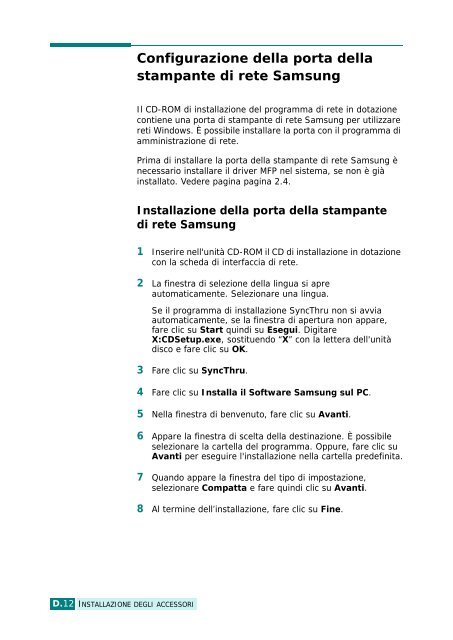Samsung SCX-6320F - User Manual_9.28 MB, PDF, ITALIAN
Samsung SCX-6320F - User Manual_9.28 MB, PDF, ITALIAN
Samsung SCX-6320F - User Manual_9.28 MB, PDF, ITALIAN
Create successful ePaper yourself
Turn your PDF publications into a flip-book with our unique Google optimized e-Paper software.
Configurazione della porta della<br />
stampante di rete <strong>Samsung</strong><br />
Il CD-ROM di installazione del programma di rete in dotazione<br />
contiene una porta di stampante di rete <strong>Samsung</strong> per utilizzare<br />
reti Windows. È possibile installare la porta con il programma di<br />
amministrazione di rete.<br />
Prima di installare la porta della stampante di rete <strong>Samsung</strong> è<br />
necessario installare il driver MFP nel sistema, se non è già<br />
installato. Vedere pagina pagina 2.4.<br />
Installazione della porta della stampante<br />
di rete <strong>Samsung</strong><br />
1 Inserire nell'unità CD-ROM il CD di installazione in dotazione<br />
con la scheda di interfaccia di rete.<br />
2 La finestra di selezione della lingua si apre<br />
automaticamente. Selezionare una lingua.<br />
Se il programma di installazione SyncThru non si avvia<br />
automaticamente, se la finestra di apertura non appare,<br />
fare clic su Start quindi su Esegui. Digitare<br />
X:CDSetup.exe, sostituendo “X” con la lettera dell'unità<br />
disco e fare clic su OK.<br />
3 Fare clic su SyncThru.<br />
4 Fare clic su Installa il Software <strong>Samsung</strong> sul PC.<br />
5 Nella finestra di benvenuto, fare clic su Avanti.<br />
6 Appare la finestra di scelta della destinazione. È possibile<br />
selezionare la cartella del programma. Oppure, fare clic su<br />
Avanti per eseguire l'installazione nella cartella predefinita.<br />
7 Quando appare la finestra del tipo di impostazione,<br />
selezionare Compatta e fare quindi clic su Avanti.<br />
8 Al termine dell’installazione, fare clic su Fine.<br />
D.12 INSTALLAZIONE DEGLI ACCESSORI